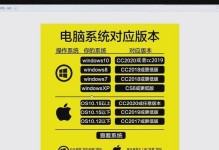电脑系统是电脑硬件和软件之间的桥梁,是我们正常使用电脑的基础。在硬盘上安装电脑系统能够提供更好的性能和稳定性。本文将为大家介绍如何在硬盘上安装电脑系统的详细步骤和注意事项。
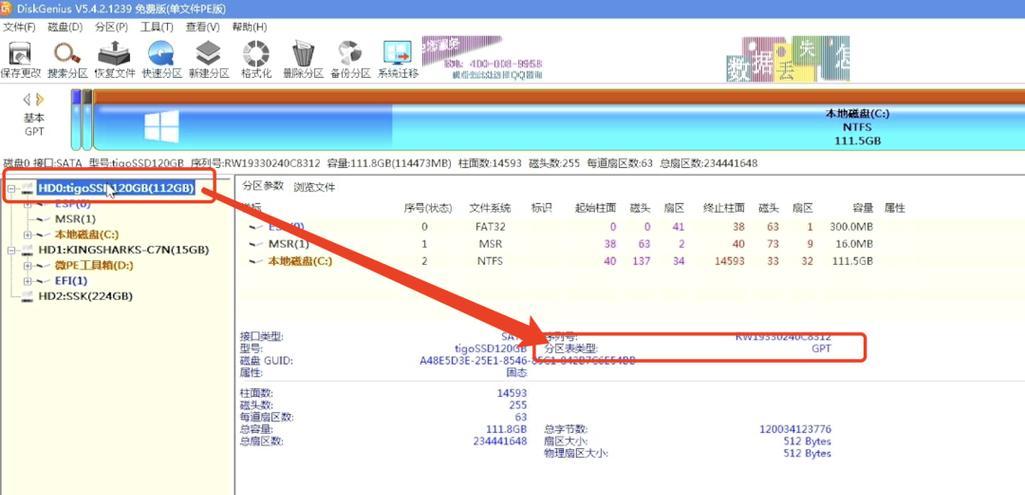
准备工作:备份重要数据
在安装系统之前,首先要做的是备份重要数据。因为安装系统会格式化硬盘,导致所有数据丢失。将重要文件复制到外部存储设备或云存储中,以免遗失。
选择合适的系统版本
根据自己的需求和硬件配置,选择合适的系统版本。一般来说,家庭用户可以选择Windows操作系统,而专业用户可以选择Linux等其他操作系统。
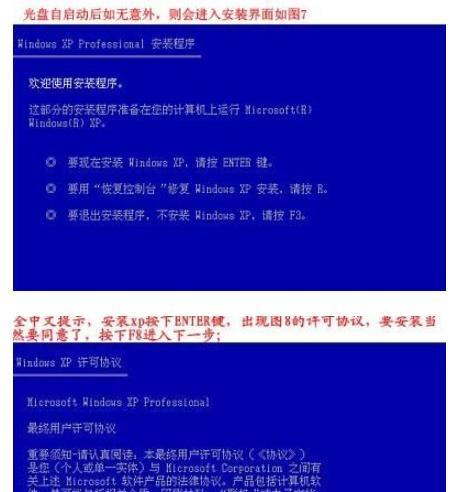
获取安装介质
从官方渠道下载系统镜像文件,并制作成启动盘或光盘。启动盘可以通过软件制作,光盘则需要刻录。
设置启动顺序
将电脑启动顺序设置为从启动盘或光盘启动。进入BIOS设置,找到"Boot"或"启动"选项,将启动设备顺序调整为首选启动盘或光盘。
进入安装界面
重启电脑后,系统会自动从启动盘或光盘启动,并进入安装界面。按照提示选择语言、时间和货币格式等基本设置。
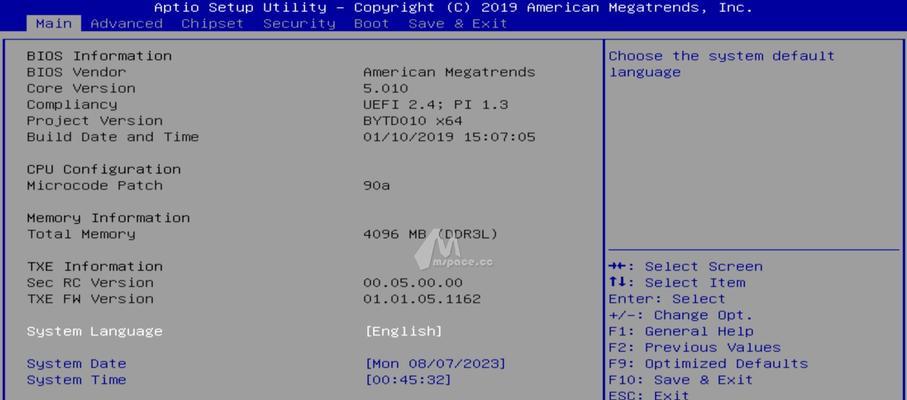
选择安装方式
系统会显示两种安装方式:升级和自定义。如果是全新安装,选择自定义方式。点击下一步继续。
分区和格式化
在自定义安装方式下,系统会显示硬盘分区情况。如果硬盘已经有分区,可以选择删除旧分区并创建新分区。选择要安装系统的分区,并进行格式化。
系统安装
选择分区并进行格式化后,点击下一步开始系统安装。系统会自动将相关文件拷贝到硬盘中,并进行必要的配置。
设置用户名和密码
在系统安装完成后,需要设置用户名和密码。这些信息将用于登录系统和管理权限。
更新和驱动安装
安装完成后,及时进行系统更新并安装硬件驱动程序。这可以提高系统性能和稳定性,并解决一些兼容性问题。
安装常用软件
安装完系统后,根据个人需要安装常用软件,如浏览器、办公软件等。
配置系统设置
根据个人习惯和需求,进行系统设置。可以设置壁纸、桌面图标、显示分辨率等。
优化系统性能
为了提高系统性能,可以进行一些优化操作,如关闭自启动程序、清理垃圾文件等。
安全防护设置
确保系统安全,安装杀毒软件并进行相关设置。定期更新病毒库,并定时进行全盘扫描。
通过以上步骤,您已成功在硬盘上安装了电脑系统。请确保备份重要数据,并根据实际需要进行相应的配置和优化,以获得更好的使用体验。祝您使用愉快!